Qu'est-ce que les impressions gratuites

Avant de vous expliquer comment fonctionne les impressions gratuites et illustrer, par fil et par signe, la procédure de passation de votre première commande, il peut être utile de connaître en détail qu'est-ce que les impressions gratuites.
Si vous n'en avez jamais entendu parler auparavant, Free Prints est une application gratuite pour les appareils Android et iOS qui vous permet de commander l'impression de vos photos et de les recevoir confortablement chez vous. La particularité de ce service, outre le choix entre de nombreux formats d'impression, réside dans les prix très compétitifs et, surtout, dans la possibilité d'utiliser 45 impressions qui sont offerts gratuitement chaque mois.
En quelques étapes, il est donc possible de passer une commande d'impression, en sélectionnant les photos qui vous intéressent à la fois depuis l'appareil utilisé et depuis vos comptes en ligne sur des plateformes telles que Facebook, Instagram, Snapfish etc., ainsi que depuis le stockage tels que Google Drive, Dropbox et OneDrive.
Impressions gratuites Scaricare
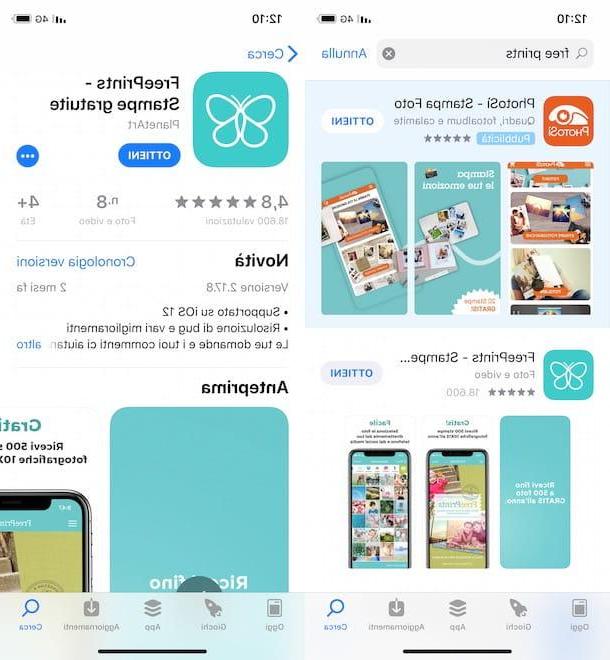
Pour télécharger l'impression gratuite, il vous suffit d'accéder à la boutique de votre appareil, de localiser l'application en question et de lancer son téléchargement.
Si vous possédez un smartphone ou une tablette équipé de Android, puis lancez le Play Store en appuyant sur son icône (le symbole coloré ▶ ︎) sur l'écran d'accueil, tapez Impressions gratuites dans le champ de recherche situé en haut et appuyez sur l'icône de loupe. Dans les résultats de la recherche, localisez Free Prints, appuyez sur son icône (un papillon blanc sur fond vert), appuie sur les boutons Installer e J ’accepte et attendez la fin du téléchargement.
Si, par contre, vous avez un iPhone ou iPad, Commencer leApp Store appuyant sur son icône (le « A » blanc sur fond bleu clair) et appuyez sur l'élément Recherche présent dans le menu du bas, puis tapez Impressions gratuites dans le champ Recherche en haut et appuyez sur le bouton Recherche apparaît sur le clavier à l'écran pour afficher les résultats de la recherche. Après avoir localisé Free Prints (ce devrait être le premier résultat), appuyez sur le bouton obtenir et confirmez votre intention via Face ID, Touch ID ou mot de passe Apple ID. Attendez ensuite que le téléchargement et l'installation de l'application soient terminés et appuyez sur le bouton Avri pour démarrer l'application.
Créer un compte sur Free Prints
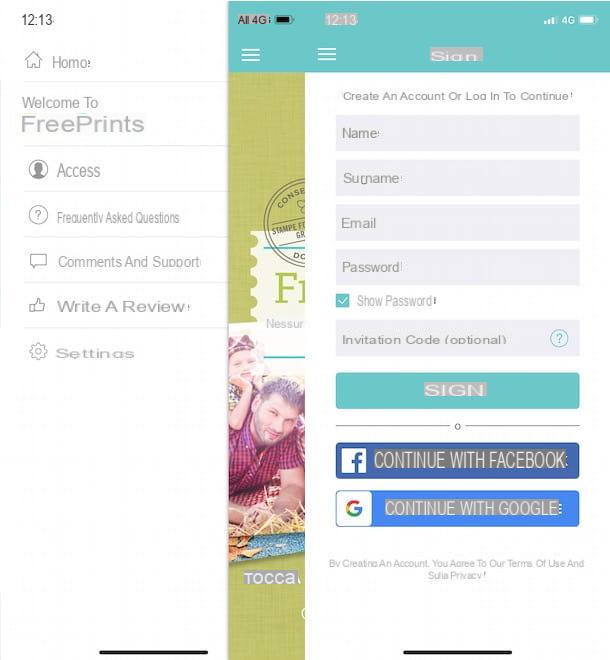
Pour utiliser Free Prints et passer une commande, il est nécessaire créer un compte en utilisant une adresse e-mail valide et en saisissant les données personnelles demandées.
Pour continuer, démarrez l'application Free Prints en appuyant sur son icône (un papillon blanc sur fond vert), appuie sur le bouton Guide de démarrage et, si un écran en surbrillance apparaît, appuyez sur l'icône de X pour la fermer. Maintenant, appuyez sur le bouton ≡ en haut à gauche, sélectionnez l'élément Clients enregistrés et, dans le nouvel écran qui apparaît, appuyez sur l'option Compte Crea ONU.
À travers la section Recevoir, entrez vos données dans les champs Nom, Prénom, Email e Mot de passe (au moins 8 caractères), appuyez sur le bouton Recevoir Et c'est tout. Sinon, appuyez sur le bouton Continuer avec Facebook pour vous inscrire via votre compte Facebook ou sur le bouton Continuer avec Google d'utiliser votre compte Google pour vous inscrire aux tirages gratuits.
Tarifs des tirages gratuits
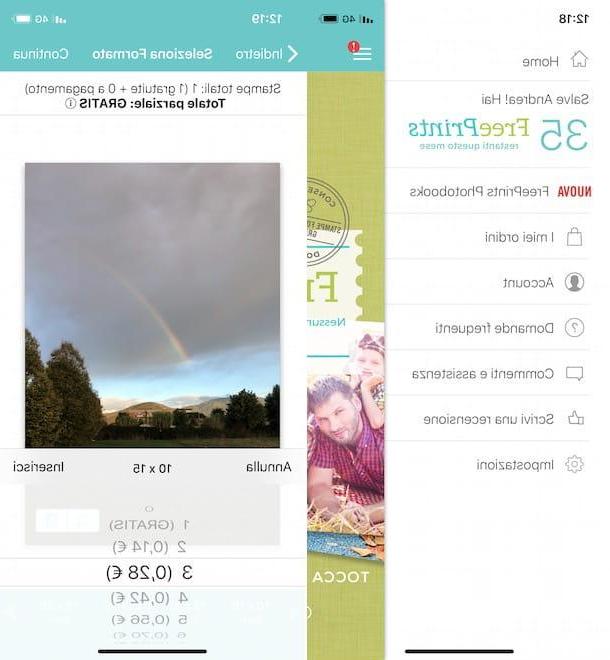
Free Prints, comme le nom de l'application l'indique, vous permet d'imprimer gratuitement 45 photo déjà mese à condition que, lors de la commande, le format d'impression soit choisi 10 × 15 et une seule quantité par photo (si vous souhaitez faire plusieurs copies d'une photo, seule la première sera gratuite).
Pour afficher le nombre de photos gratuites disponibles pour le mois en cours, appuyez sur le bouton ≡ et localiser la voix Bonjour [nom] ! Il vous reste [nombre] tirages gratuits ce mois-ci. Vous serez heureux de savoir qu'en invitant vos amis et votre famille à utiliser les tirages gratuits, vous pouvez augmenter le nombre de tirages gratuits à votre disposition. Pour cela, cliquez sur l'élément Obtenez plus d'impressions présent dans l'écran principal de l'application, appuie sur le bouton Invitez vos amis et votre famille et sélectionnez l'une des options disponibles (SMS, Email, WhatsApp, Facebook, Twitter etc.) pour partager votre code d'invitation. Pour chaque ami qui accepte votre invitation et passe une commande, vous recevrez 5 tirages supplémentaires que vous devrez utiliser dans les six mois.
Quant aux frais d'impression payante, ils varient en fonction du format choisi. Une impression dans les formats 13 × 13 e 13 × 18 coûte 0,20€ une photo, le format 15 × 20 coût 0,59€, Tandis que le 60 × 90 coût 19€. Tous les frais sont visibles lors de la commande.
Enfin, sachez que les frais de port et d'emballage démarrent à 1,99€ et ne dépassent jamais 5,99€. Au moment de la rédaction de ce guide, les frais de livraison sont offerts pour la première commande de 10 photos maximum. Les délais d'impression, de traitement des commandes et de livraison sont compris entre 4 et 14 jours.
Passez une commande sur les tirages gratuits
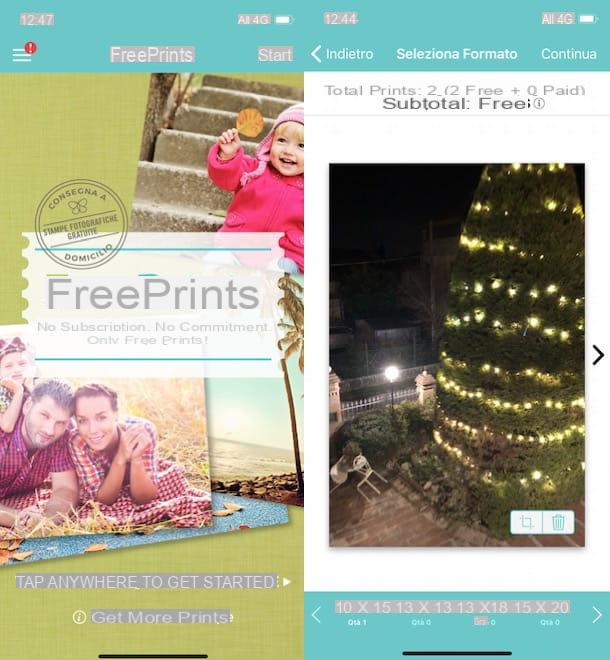
pour passer une commande sur Free Prints, lancez l'application du service, appuyez sur le bouton Démarrer présent en haut à droite (ou sur l'option Appuyez n'importe où pour commencer) et appuyez sur l'élément permettre pour permettre à Free Prints d'accéder aux photos de votre appareil.
Sur le nouvel écran qui apparaît, si votre intention est de passer une commande en utilisant les photos sur votre appareil, assurez-vous que l'option est sélectionnée photo dans le menu du haut, choisissez l'album qui vous intéresse et choisissez les photos que vous souhaitez imprimer.
Il sera utile de savoir que vous pouvez également inclure des photos téléchargées sur vos comptes de réseaux sociaux et/ou services de stockage cloud dans la commande. Dans ce cas, sélectionnez d'abord l'une des options visibles en haut entre Facebook, Instagram, Snapfish, Google, Dropbox, Google Drive, onedrive e Filckr, puis saisissez les données du service choisi dans les champs appropriés pour établir la connexion et sélectionnez les photos à inclure dans la commande en appuyant dessus.
Si vous vous demandez s'il est possible de sélectionner des photos de différentes sources, la réponse est oui. Pour mieux comprendre, prenons un exemple pratique : si vous comptez imprimer avec des photos prises avec votre smartphone et une photo téléchargée sur Facebook, choisissez l'option photo et sélectionnez les images qui vous intéressent sur l'appareil utilisé, puis appuyez sur l'élément Facebook, connectez votre compte (si ce n'est pas déjà fait) et choisissez la photo à inclure dans la commande.
Sélectionnez les photos qui vous intéressent, appuyez sur le bouton Avanti et, dans la rubrique Sélectionnez le format, précisez le format qui vous intéresse et la quantité pour chaque photo. Choisissez ensuite l'un des formats disponibles parmi 10 × 15, 13 × 13, 13 × 18, 15 × 20, 20 × 25, 20 × 30, 25 × 38, 30 × 45, 60 × 90, 76 × 100, porte-monnaie e Panneau 13 × 18, sélectionnez le montant de votre intérêt (maximum 100) et appuyez sur l'élément entrer. Il vous sera utile de savoir qu'en haut, à côté de l'article Total partiel, vous pouvez suivre le coût de votre commande.
En cas de doute, vous pouvez modifier l'ordre en appuyant sur format précédemment choisi, en sélectionnant la quantité de votre intérêt et en appuyant à nouveau sur le bouton entrer (ou sur le bouton supprimer si vous avez sélectionné 0 comme quantité). Si, par contre, vous souhaitez exclure une photo de la commande, appuyez sur l'icône de panier.
Aussi, en appuyant sur l'icône de deux rectangles croisés visible sur la photo sélectionnée, vous pouvez accéder à la retouche de la photo elle-même. Dans le nouvel écran qui apparaît, appuyez sur l'icône del carré en pointillé (l'icône de deux flèches sur iPhone) pour refléter l'image, cliquez sur l'icône freccia (l'icône de carré et une flèche sur iPhone) pour appliquer une rotation de 90° et icône de trois tours pour choisir l'option noir et blanc. Une fois que vous avez terminé les modifications qui vous intéressent, appuyez sur le bouton Sauver pour enregistrer les modifications et revenir à l'écran précédent.
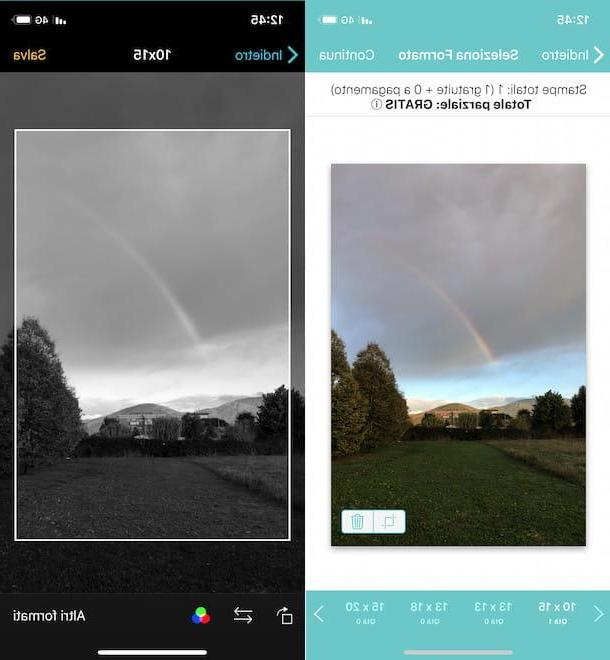
Maintenant, appuyez sur l'icône freccia pour passer à la photo suivante (si vous avez précédemment choisi d'inclure plus de photos dans la commande) et répétez la procédure ci-dessus pour chaque image. appuie sur le bouton Continue, entrez les informations d'expédition dans les champs Via, Numéro de maison, CASQUETTE, Ville, Province, Téléphone (non obligatoire) et sélectionnez l'une des options disponibles (Ami, TV, Facebook, Google, App Store ou Google Play, Autre etc.) via le menu déroulant Comment avez-vous entendu parler de nous?.
Maintenant, appuyez sur le bouton Avanti pour accéder au récapitulatif de la commande, vérifiez que les données affichées sont correctes et choisissez d'en appliquer une finition mate pour toutes les photos en déplaçant son levier de SUR a ON. Si vous avez une invitation ou un code promotionnel, appuyez sur l'article Avez-vous une invitation ou un code promotionnel ?, saisissez-le dans le champ Entrez le code et appuie sur le bouton Appliquer. Si la vôtre est une commande gratuite sans frais, appuyez sur le bouton Soumettre la commande pour terminer la commande.
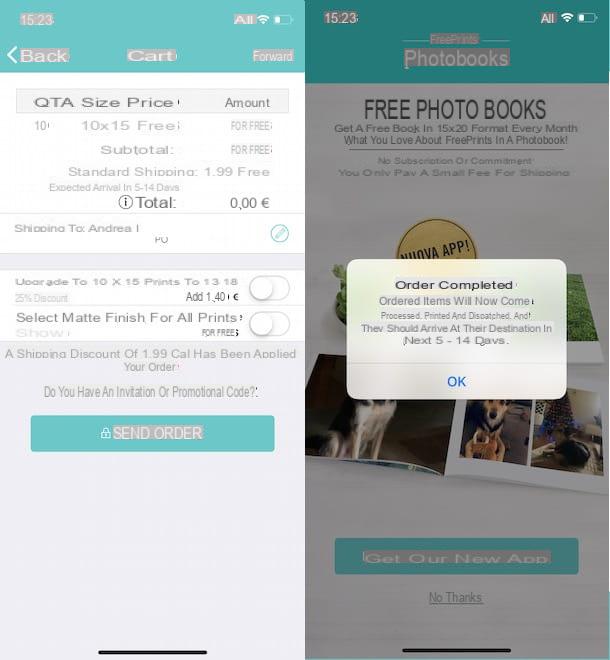
Si par contre vous avez inclus dans la commande des photos payantes ou des frais de port sont prévus, appuyez sur le bouton Continue, entrez les détails de votre carte de crédit ou de débit (Visa, MasterCard, Maestro e PayPal) Dans les champs Carta, date limite e CVV, choisissez de stocker ou non les données saisies en déplaçant le levier à côté de l'option N'oubliez pas ce mode de paiement da SUR a ON et appuie sur le bouton Soumettre la commande. Si par contre vous préférez payer avec votre compte PayPal, à l'écran Paiement sécurisé, appuie sur le bouton Payez avec PayPal, saisissez les données dans les champs Adresse e-mail e Mot de passe et procéder au paiement.
Pour afficher les détails de la commande et la date de livraison, appuyez sur le bouton ≡, sélectionnez l'article Mes commandes et sélectionnez l'ordre qui vous intéresse. De plus, vous serez heureux de savoir que, dès que votre commande sera expédiée, vous recevrez un email à l'adresse indiquée lors de l'inscription avec tous les détails d'expédition (numéro de commande, Date de livraison prévue, courrier etc.)
En cas de problèmes
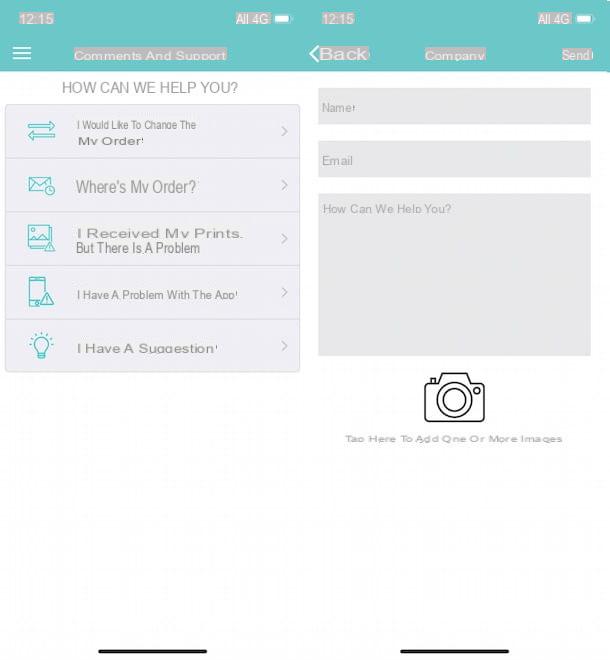
Vous rencontrez des problèmes avec l'application Free Prints ? Vous avez passé une commande mais n'avez pas reçu vos tirages ou y a-t-il une erreur avec eux ? Dans ce cas, vous pouvez contacter le support Free Prints et signaler votre problème.
Pour ce faire, démarrez l'application de service, appuyez sur le bouton ≡ et sélectionnez l'option Commentaires et aide. Ensuite, choisissez l'une des options de je souhaite modifier ma commande e Où est ma commande pour trouver les réponses que vous cherchez, sinon appuyez sur l'une des options disponibles entre J'ai reçu mes impressions, mais il y a un problème, J'ai un problème avec l'application e J'ai une suggestion pour envoyer un rapport.
Saisissez ensuite vos données dans les champs Nom ed Email et décrivez votre problème ou suggestion sur le terrain Comment pouvons-nous vous aider?, puis, si vous le souhaitez, appuyez sur l'icône de caméra pour joindre une photo et appuyez sur le bouton ENVOYER pour envoyer votre rapport.
Comment fonctionne les impressions gratuites

























